Hàm INT là một hàm toán học phổ biến trong Power BI, được sử dụng để làm tròn số xuống số nguyên gần nhất. Bài viết này sẽ hướng dẫn chi tiết về cách sử dụng hàm INT trong Power BI, bao gồm cú pháp, tham số, giá trị trả về, ví dụ minh họa và so sánh với các hàm tương tự.
Cú pháp và Tham số của Hàm INT
Cú pháp của hàm INT rất đơn giản:
INT(<số>)Trong đó, <số> là tham số duy nhất, có thể là một số cụ thể hoặc một biểu thức trả về giá trị số.
Giá trị Trả Về
Hàm INT luôn trả về một số nguyên. Đây là kết quả của việc làm tròn số xuống số nguyên gần nhất, nhỏ hơn hoặc bằng số ban đầu.
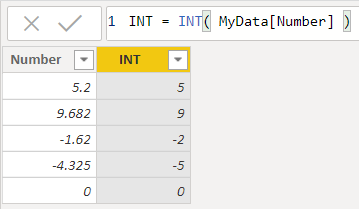 alt text: Ví dụ về hàm INT trong Power BI với các giá trị số khác nhau
alt text: Ví dụ về hàm INT trong Power BI với các giá trị số khác nhau
Lưu ý khi sử dụng Hàm INT trong Power BI
- Đối với số dương, hàm INT sẽ làm tròn xuống về phía 0.
- Đối với số âm, hàm INT sẽ làm tròn xuống, tức là làm tròn về phía xa 0 hơn.
- Số 0 sẽ không thay đổi khi sử dụng hàm INT.
- Hàm INT có thể được sử dụng để tìm phần nguyên của một phép chia, nhưng chỉ áp dụng cho số dương.
- Với số dương, hàm INT cho kết quả giống với hàm TRUNC. Tuy nhiên, kết quả sẽ khác nhau khi sử dụng với số âm.
Ví dụ về Hàm INT trong Power BI
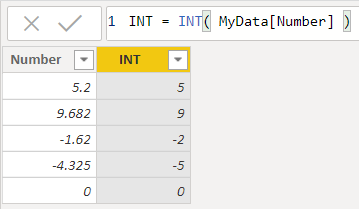 alt text: Ví dụ về hàm INT trong Power BI với các giá trị số khác nhau
alt text: Ví dụ về hàm INT trong Power BI với các giá trị số khác nhau
Hình trên minh họa kết quả của hàm INT với các giá trị khác nhau: số nguyên, số âm và số 0. Bạn có thể thấy rõ cách hàm INT làm tròn số xuống số nguyên gần nhất.
Các Hàm Toán Học Liên Quan trong Power BI
Ngoài hàm INT, Power BI còn cung cấp một số hàm toán học khác có chức năng tương tự hoặc bổ trợ, bao gồm:
DIVIDE: Thực hiện phép chia.QUOTIENT: Trả về phần nguyên của phép chia.TRUNC: Cắt bỏ phần thập phân của một số.
Kết luận
Hàm INT là một công cụ hữu ích trong Power BI để làm tròn số xuống số nguyên gần nhất. Hiểu rõ cách sử dụng hàm INT, cùng với các hàm toán học khác, sẽ giúp bạn xử lý dữ liệu hiệu quả hơn trong Power BI. Tìm hiểu thêm về các hàm DAX khác trên Thủ thuật để nâng cao kỹ năng Power BI của bạn.


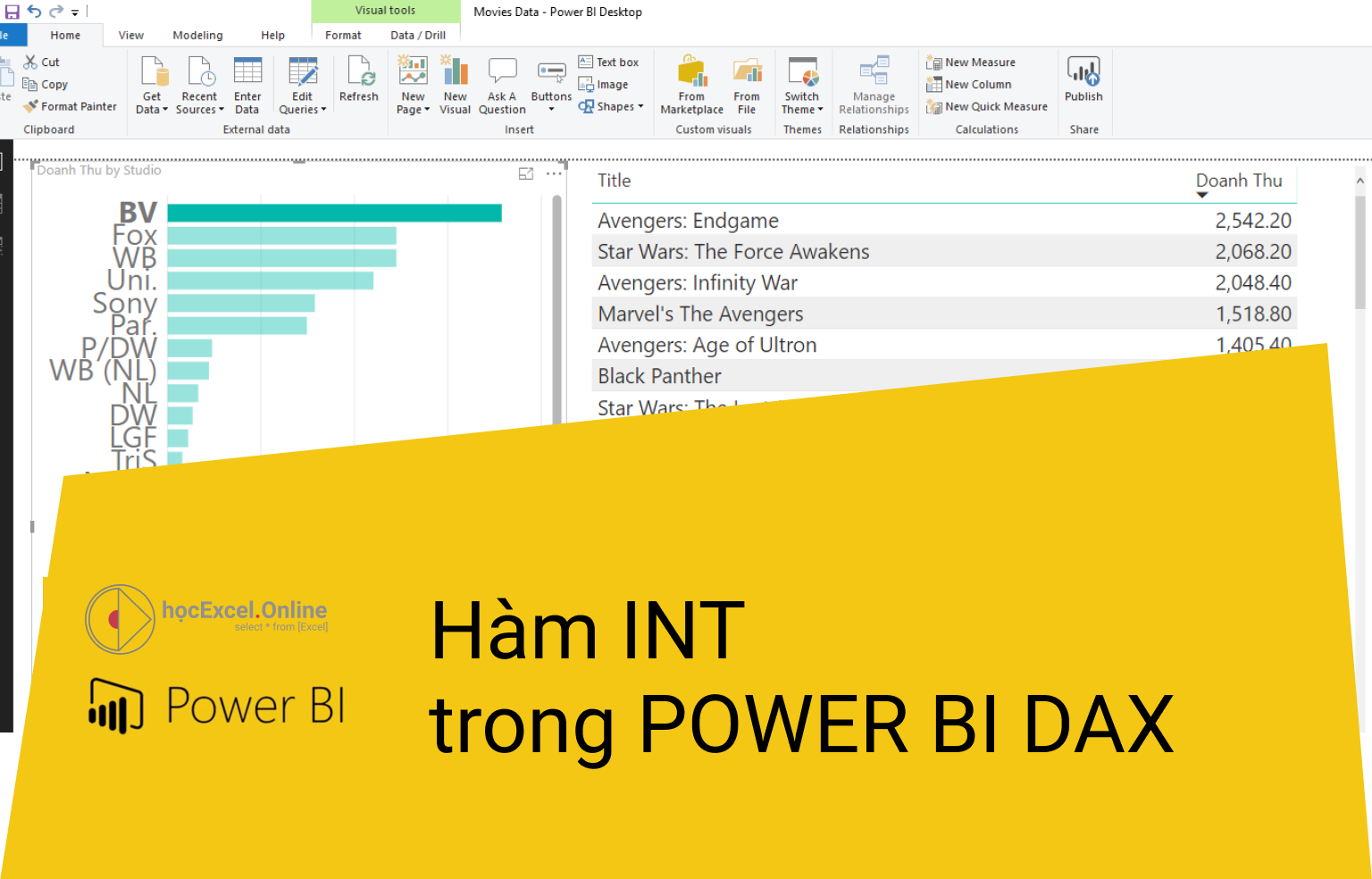










Discussion about this post